上传、下载和移除备份
有了备份更放心,但是却占用了有限的磁盘空间。您可以移除旧的备份以节省磁盘空间。您还可以下载备份到您电脑上。您可以在任何时候把已下载的备份再上传到 Plesk 并进行恢复。本主题阐述了如何在 Plesk 中下载、上传和移除备份。
从 Plesk 下载备份
若要从 Plesk 下载备份,请如下操作:
- 进入 网站与域名 > 备份 管理器 点击您要下载的备份。
- 点击 下载。
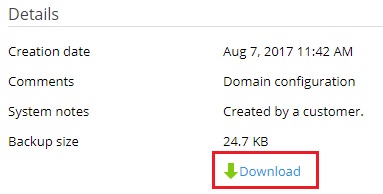
- 如果备份未使用密码保护,Plesk 将会提示您使用密码。
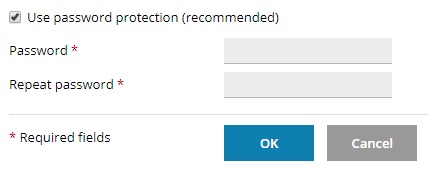
我们建议您在相应字段键入密码保护备份的安全。
如果您不想使用密码保护备份,可清空 "使用密码保护" 复选框。
- 点击 确定。
备份文件将会被下载到在浏览器设置中指定的"下载" 目录中。备份下载后,则可以安全地将其从服务器存储上移除。
上传备份到 Plesk
若要恢复您已下载的备份,需要首先将其上传到 Plesk。
若要上传备份到 Plesk,请如下操作:
- 进入 网站与域名 > 备份 管理器 点击上传。
- 单击 选择文件 并选择要上传的备份文件。
- 如果备份有密码保护,请在相应字段键入该密码。
- 如果您提供的密码不正确,仍会上传备份,但是在您恢复该备份时还会提示您提供密码。
如果备份没有密码保护,请清空 "使用密码保护(推荐)" 复选框。
- 点击 确定。
备份文件将会被上传到Plesk 服务器中。备份一旦被上传,则会在服务器存储中的备份列表中显示。
移除备份
您可以移除任何在服务器存储和远程存储中保存的备份文件。
警示: 存储在被移除备份文件中的所有信息将会永久丢失。请确定您移除的备份是以后不再使用的备份。
若要移除备份,请如下操作:
- 进入 网站与域名 > 备份 管理器。
- 选中与要移除的备份文件或文件相对应的复选框,并单击移除。